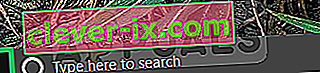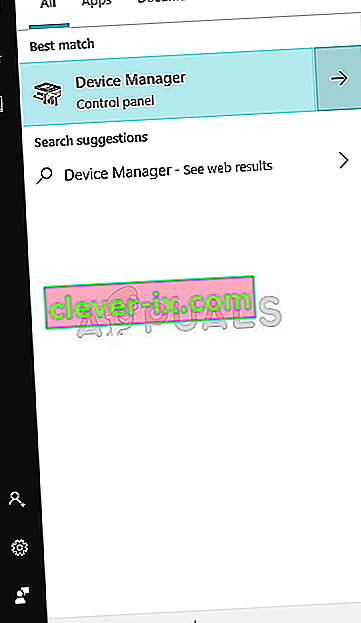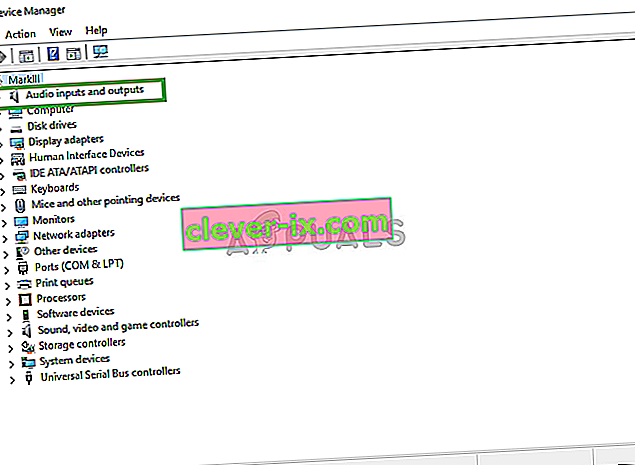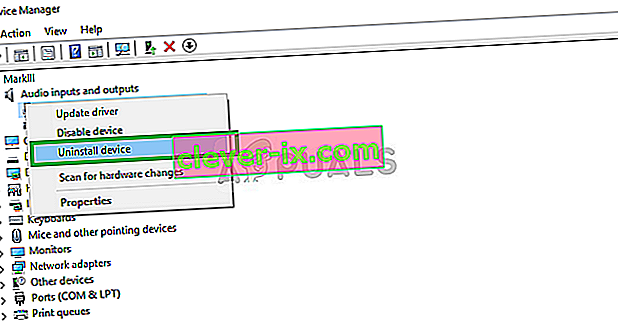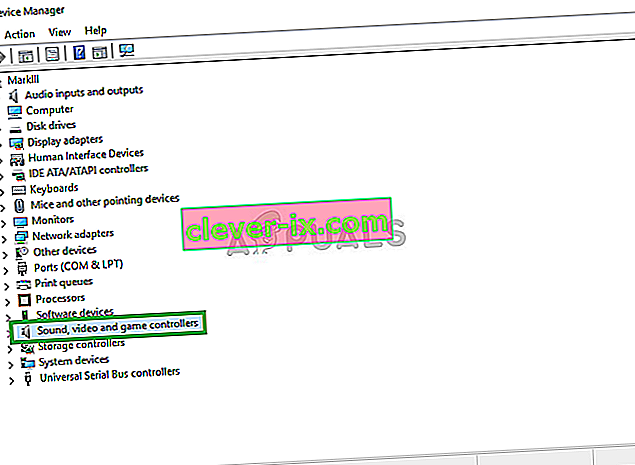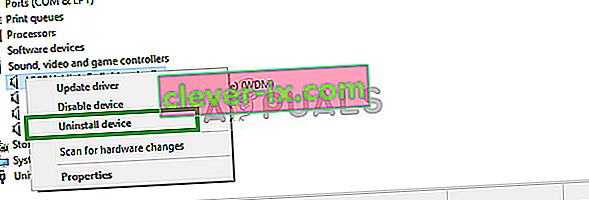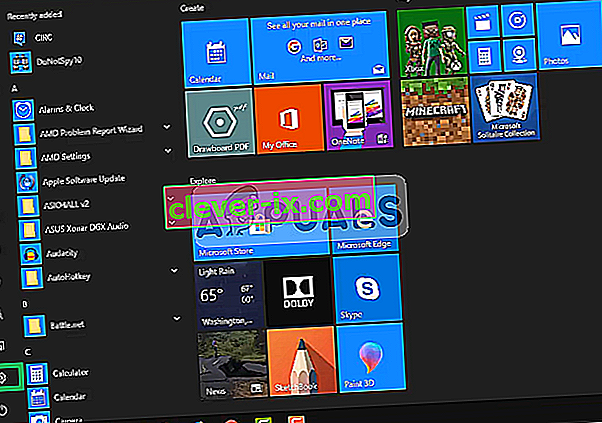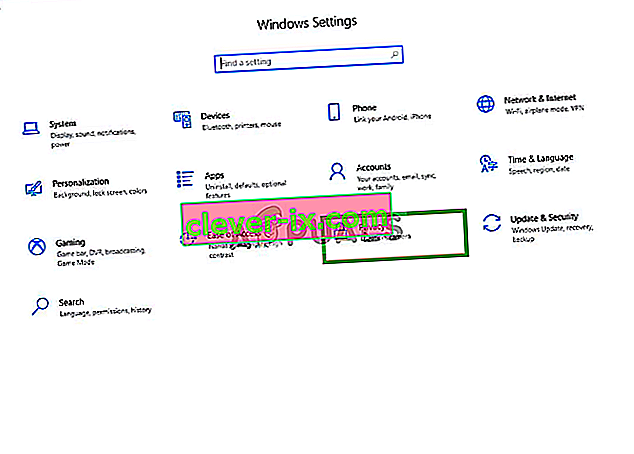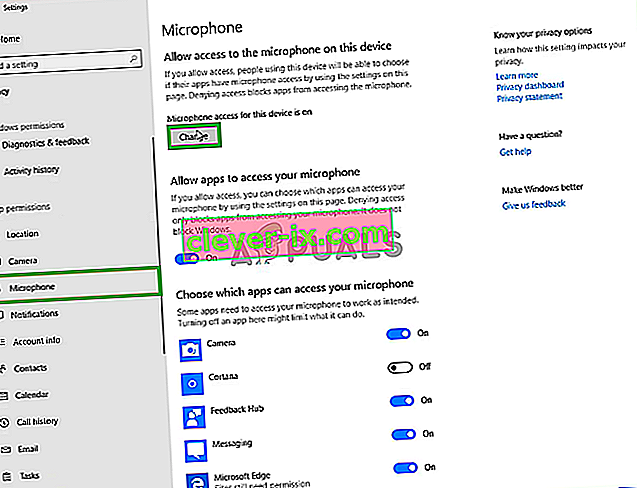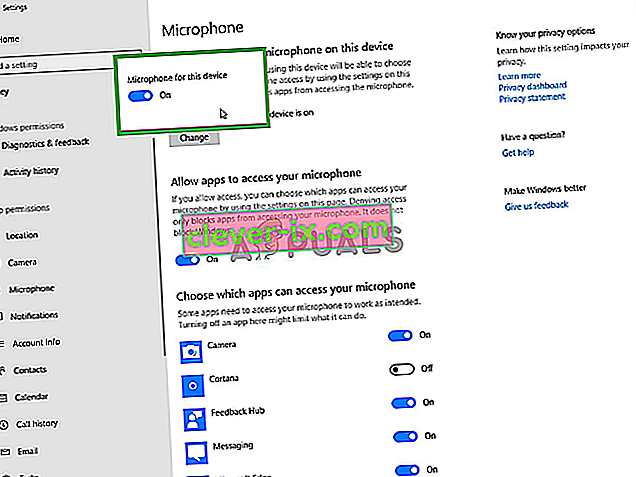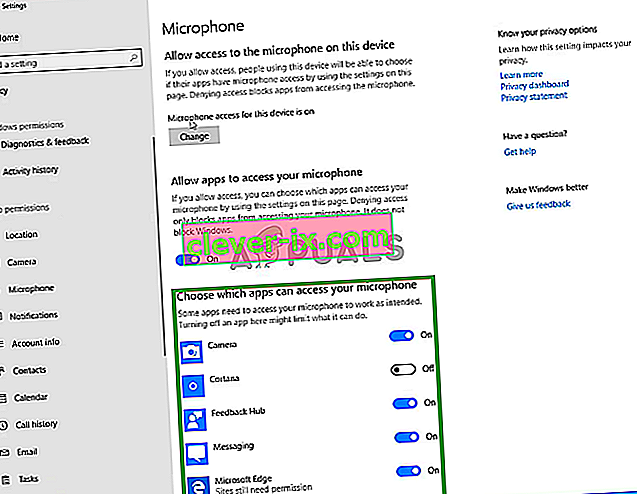Blau ist ein angesehener Name in der Welt der Mikrofone. Es bietet eine Auswahl von Einstiegs- bis zu professionellen Mikrofonen. Das Schneeballmodell ist ein großartiges Mikrofon für Einsteiger-Streamer, YouTubers und Content-Ersteller für eine etwas erschwingliche Reichweite. Youtubers und Content-Ersteller für ein etwas erschwingliches Sortiment. Viele Benutzer melden jedoch zahlreiche Probleme, die bei der Verwendung des Mikrofons unter Windows 10 auftreten.

Es kann verschiedene Gründe geben, warum das Mikrofon in Windows 10 nicht richtig funktioniert. Von einigen Konfigurationseinstellungen bis hin zu einigen Problemen mit den Treibern in diesem Artikel werden wir versuchen, all diese Probleme ohne großen Aufwand zu lösen.
Was verursacht das Problem mit dem BLUE SNOWBALL-Mikrofon?
Das Problem war nach einem Update unter Windows 10 bei vielen Benutzern weiterhin vorhanden, obwohl das Problem selbst viele Ursachen hat, einige davon
- Beschädigte Treiber : Dieses Problem wurde Berichten zufolge durch das neue Update verursacht, das die Treiber des Mikrofons anscheinend beschädigt hat.
- Datenschutzeinstellungen: Die Datenschutzeinstellungen wurden nach dem Windows-Update automatisch geändert. Dies kann dazu führen, dass das Mikrofon nicht ordnungsgemäß funktioniert.
Lösung 1: Neuinstallation der Gerätetreiber
Bevor wir mit der Konfiguration der Einstellungen beginnen, können Sie versuchen, die Gerätetreiber von Blue Snowball neu zu installieren. Dieser Schritt stellt sicher, dass Sie keine Probleme mit den Treibern oder dem Anschließen Ihres Geräts haben, da Windows das Gerät in zahlreichen Fällen aufgrund falscher Treiber nicht erkennen oder erkennen kann.
- Klicken Sie auf das Startmenü
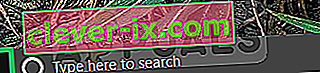
- Suchen Sie nach Geräte-Manager
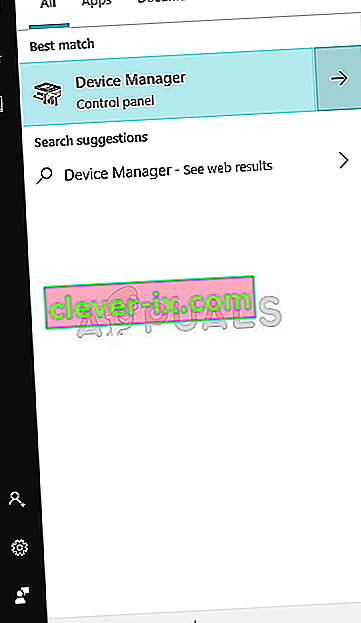
- Jetzt, da Sie sich im Geräte-Manager befinden, klicken Sie auf Audio-Ein- und Ausgänge .
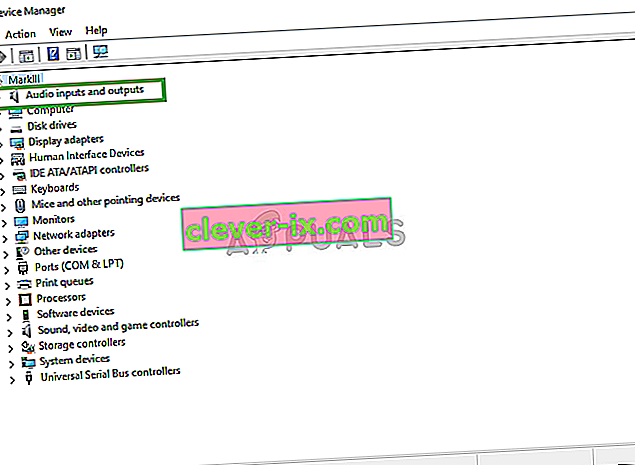
- Klicken Sie dann mit der rechten Maustaste auf das Mikrofon (blauer Schneeball) und wählen Sie Gerät deinstallieren
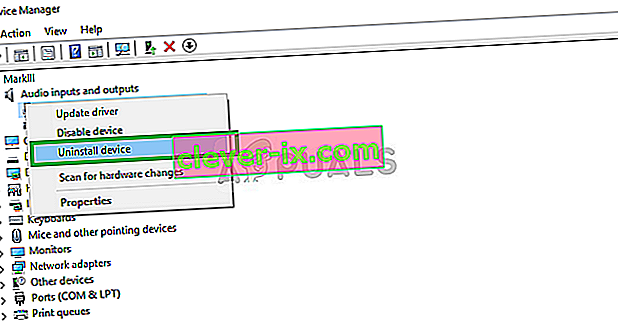
- Navigieren Sie ebenfalls zu Sound, Video und Games Controller .
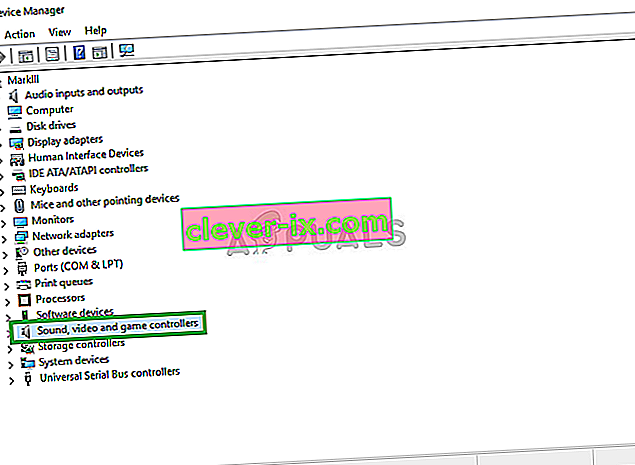
- Deinstallieren Sie jetzt auch die Blue Snowball Drivers von hier aus.
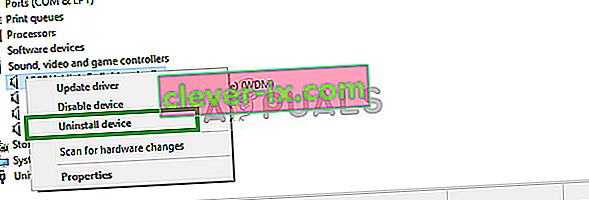
- Ziehen Sie jetzt einfach den Stecker aus der Steckdose und schließen Sie das Mikrofon wieder an Ihren Computer an. Das Windows installiert diese Treiber neu. Wenn Sie ein Problem mit den Treibern hatten, sollte es jetzt behoben sein.
Lösung 2: Ändern der Windows-Datenschutzeinstellungen
Nach einem Update unter Windows 10 wurden die Datenschutzeinstellungen automatisch geändert und einige Apps durften das Mikrofon nicht verwenden, während das Mikrofon in einigen Fällen vollständig deaktiviert war. Wir werden diese Einstellungen im folgenden Prozess ändern.
- Klicken Sie auf das Startmenü und dann auf das Symbol Einstellungen
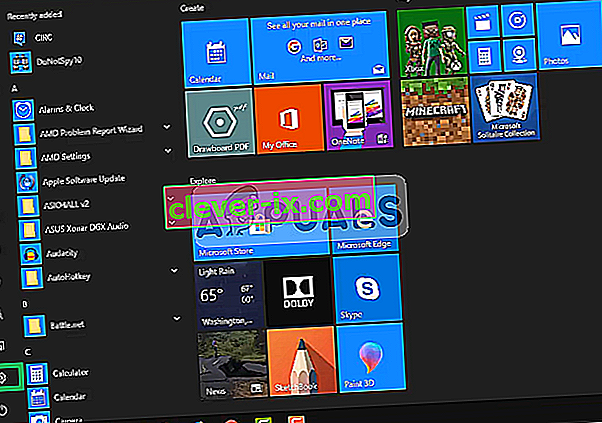
- Von dort aus klicken Sie auf Datenschutzeinstellungen .
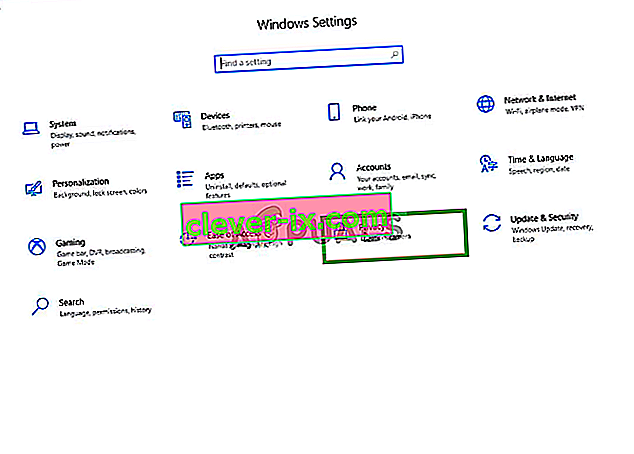
- Von dort aus klicken Sie auf Mikrofon und dann auf Ändern .
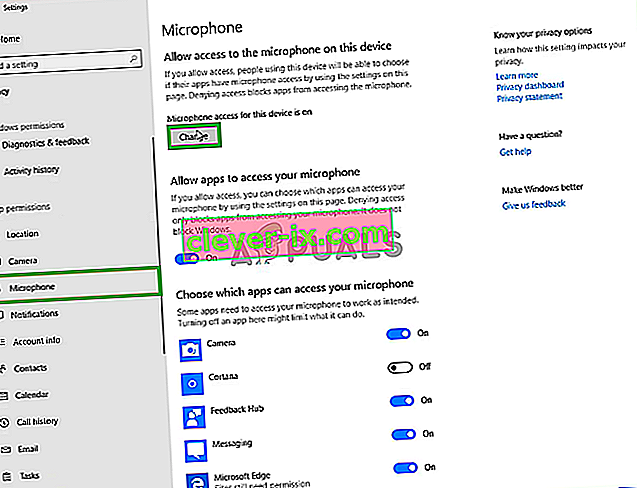
- Stellen Sie dann sicher, dass es aktiviert ist
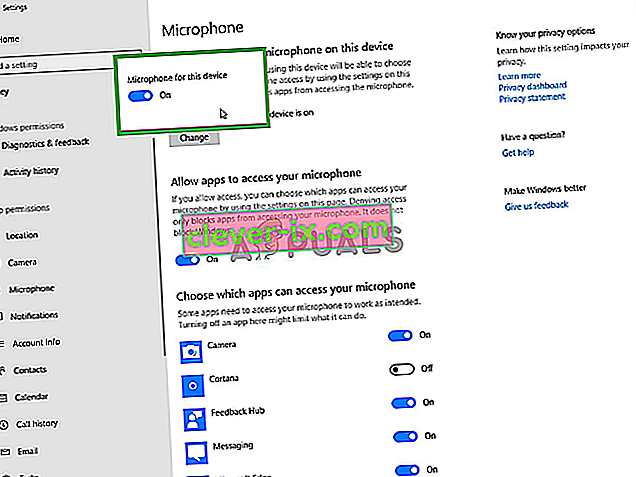
- Stellen Sie außerdem sicher, dass für die von Ihnen verwendeten Apps die Berechtigungen auch von unten aktiviert sind
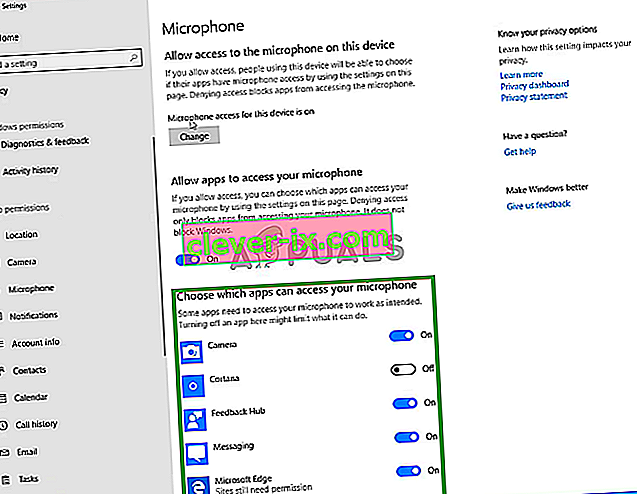
Wenn das Problem auf die Datenschutzeinstellungen zurückzuführen ist, sollte es jetzt behoben sein.